文章詳情頁
Windows10右鍵菜單如何添加“PowerShell腳本新建項”?
瀏覽:4日期:2022-10-21 09:24:14
Windows PowerShell 是Windows10系統的一項重要工具,通過PowerShell ,我們可以進行各種Windows深度操作。正常情況下,用戶會通過PowerShell ISE來創建擴展名為.ps1的腳本文件,或者通過記事本等通用工具寫代碼,然后改擴展名來創建PowerShell腳本文件,不過這些方法都太麻煩了。如果能夠右鍵直接新建PowerShell腳本文件,是不是就方便多了。下面小編給大家分享Windows10右鍵菜單添加“PowerShell腳本新建項”的操作方法。

步驟如下:
1、在Cortana搜索欄輸入regedit,按回車進入注冊表編輯器;
2、定位到:HKEY_CLASSES_ROOT.ps1,新建項ShellNew;
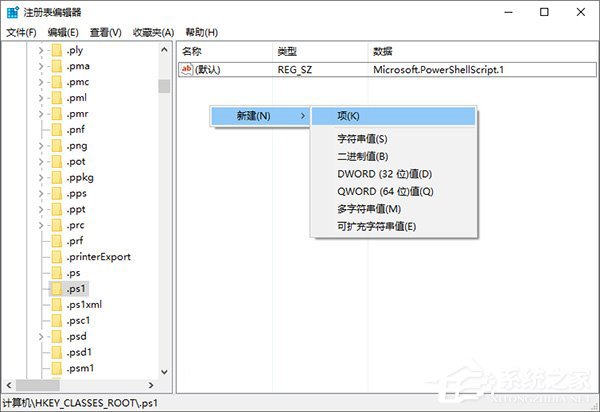
3、新建字符串值NullFile,數值數據留空,表明新建項目為空文件;
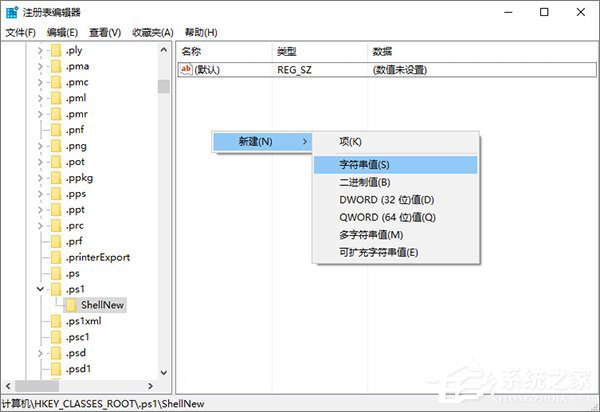
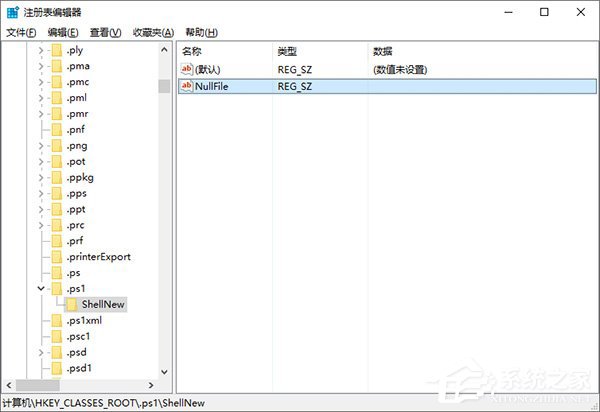
4、在文件資源管理器或直接在桌面上點擊右鍵,新建項目中應該就有“Windows PowerShell 腳本”;
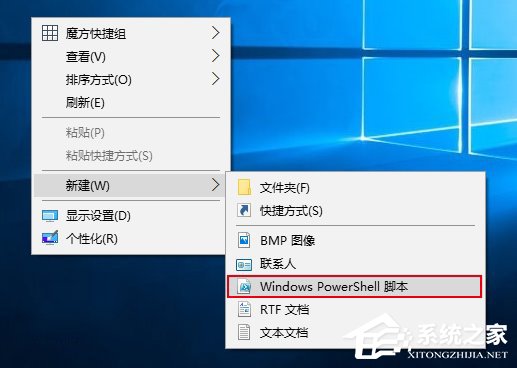

6、修改即時生效,如果第一次沒刷出來,多點幾次應該就出來了。雙擊新建的腳本文件,默認使用記事本打開。當然你也可以用PowerShell ISE編輯,可能更好用一些,只是啟動有點慢。
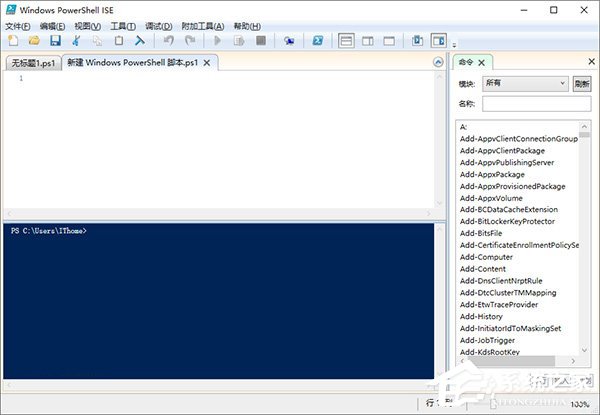
以上就是Windows10右鍵菜單添加“PowerShell腳本新建項”的方法,常常需要新建PowerShell腳本文件的朋友,趕緊添加該功能吧!
標簽:
Windows系統
相關文章:
1. Win10如何開啟多核優化?Win10開啟多核優化的方法2. UOS怎么設置時間? 統信UOS顯示24小時制的技巧3. 如何一鍵關閉所有程序?Windows系統電腦快捷關閉所有程序教程4. Windows11任務欄不自動隱藏怎么辦?5. Win10提示無法正常啟動你的電腦錯誤代碼0xc0000001的解決辦法6. Win10專注助手自動打開怎么辦?Win10注助手自動打開的解決方法7. uos截圖保存在哪? UOS設置截圖圖片保存位置的技巧8. Win10電腦制作定時關機代碼bat文件教程9. grub2引導freebsd詳解10. dllhost.exe進程占用CPU很高怎么解決?全面解析dllhost.exe進程
排行榜

 網公網安備
網公網安備